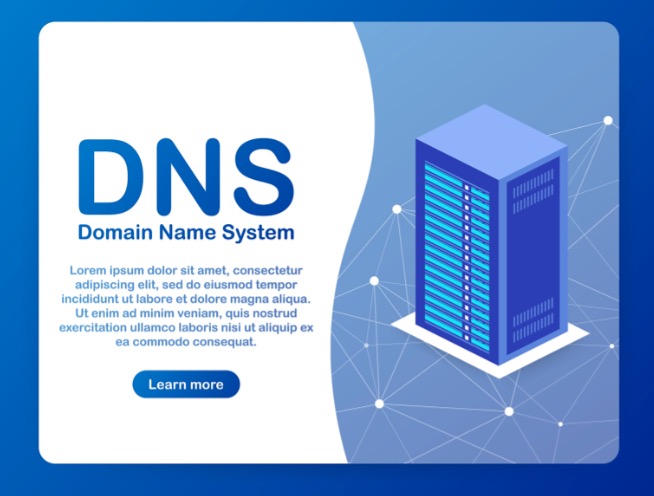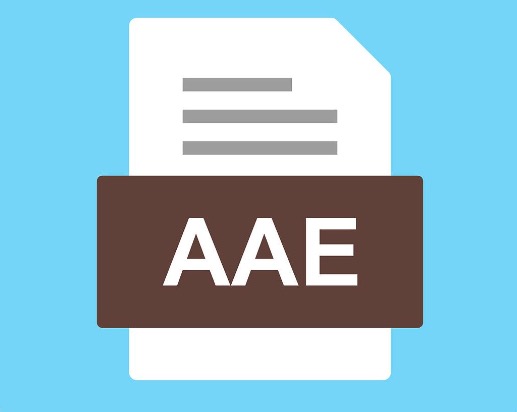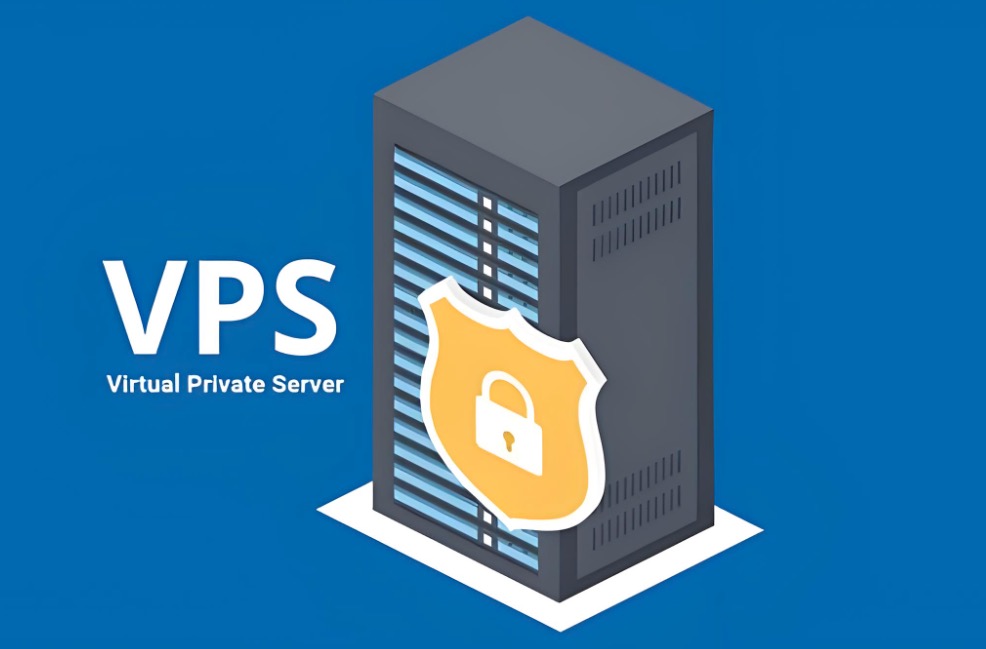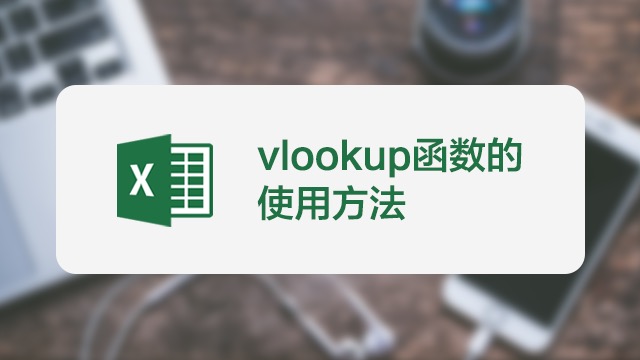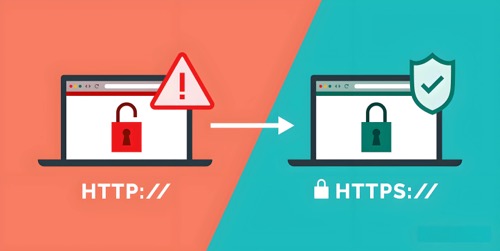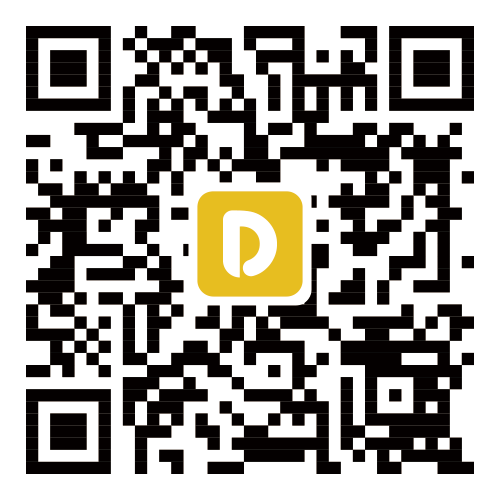Windows怎么开放端口?
时间:2025-09-09 11:59:58 来源:51DNS.COM
在使用Windows系统搭建服务器、运行远程工具或部署网络程序时,常常需要开放端口;否则外部设备或程序无法通过特定端口与本地电脑建立连接。但很多人不清楚端口是什么?Windows怎么开放端口?开放端口有哪些风险?下面,就由我叫你windows开放端口的方法,同时规避安全隐患。

一、windows为什么要开放端口?
端口是计算机与外部网络通信的通道,每个端口都有唯一的数字编号,不同端口对应不同的网络服务:比如80端口用于HTTP网页服务,3389端口用于远程桌面连接,21端口用于FTP文件传输。
默认情况下,Windows为了安全会关闭大部分端口,只开放少数常用端口。当我们需要搭建网站、允许远程协助或运行特定程序时,就必须手动开放对应的端口,让外部请求能够通过该“通道”到达本地电脑。
二、Windows怎么开放端口?
无论是Windows10、Windows11还是WindowsServer系统,开放端口的核心都是通过“Windows防火墙”进行设置。
方法一:通过高级防火墙创建入站规则
这是最规范、最安全的开放方式,步骤如下:
1、打开高级防火墙:按下“Win+R”组合键,输入“wf.msc”并回车,打开WindowsDefender高级防火墙。
2、新建入站规则:在左侧菜单点击“入站规则”,右侧点击新建规则,弹出规则类型窗口后选择端口,点击下一步。
3、选择端口类型与编号:根据需求选择TCP或UDP,勾选“特定本地端口”,输入要开放的端口号,点击下一步。
4、设置连接权限:选择允许连接,点击下一步。
5、选择适用场景:默认勾选域、专用、公用,点击下一步。
6、命名规则:输入规则名称和描述,便于后续管理,点击完成即可。
方法二:通过控制面板快速设置
1、打开控制面板,选择系统和安全→WindowsDefender防火墙。
2、点击左侧允许应用或功能通过WindowsDefender防火墙。
3、点击更改设置,找到需要开放端口的程序,勾选其对应的“专用”和“公用”选项,点击确定。
三、windows开放端口有哪些安全措施?
开放端口相当于在系统防火墙上开了一个口子,若不注意安全,可能被黑客利用入侵。务必做好以下3点:
1、仅开放必要端口:用完后及时删除对应入站规则,避免长期开放闲置端口。
2、限制访问IP:在创建入站规则时,可在“作用域”选项卡中设置“远程IP地址”,仅允许指定IP访问。
3、启用防火墙与杀毒软件:确保Windows防火墙处于开启状态,同时安装正规杀毒软件,定期扫描系统漏洞。
总之,Windows开放端口并不复杂,关键在于掌握正确方法并重视安全防护。无论是个人用户远程办公,还是企业部署服务,只要按照规范步骤操作,并做好权限限制,就能在满足需求的同时保障系统安全。
上一篇:VPS服务器是干嘛的?
下一篇:AAE删除影响原文件吗?